Kada otvorite svoj Safari na svom Macbooku ili Macu, otvara se željena web stranica, ali tada uglavnom ne reagira. Ne možete kliknuti na ništa niti se kretati kroz stranicu. Nekoliko korisnika je vidjelo ovaj problem. Ovo može biti jako neugodno. U ovom ćemo postu istaknuti neke korake koji bi vam mogli pomoći s Safarijem koji ne reagira na vašem Macbooku.

Ovaj se problem može dogoditi kada koristite programe trećih strana na svom Safariju, kao što su programi povezani sa zlonamjernim softverom. Macovi su općenito čvrsti i nisu podložni napadima zlonamjernog softvera.
- Prvi korak je izlazak iz Safari sesije nasilnim zatvaranjem aplikacije. Kako biste prisilno zatvorili aplikaciju; pritisni cmnd +opcija+esc ključeve zajedno. Možete ponovno pokrenuti Safari dok držite tipku Shift.
- Nakon što ponovo pokrenete Safari dok držite tipku Shift, kliknite na Safari > Preferences. Idite na karticu Sigurnost i provjerite jesu li označene 3 opcije kao što je prikazano u nastavku:
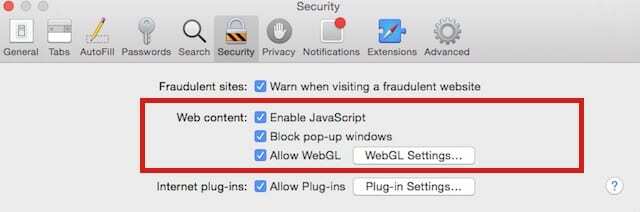
Preporučujemo da sinkronizirate svoje popise za čitanje i oznake prije nego počnete rješavati ovaj problem.
- Zatim kliknite karticu Napredno i pomaknite se do dna da biste pronašli opciju Razvoj. Omogućite ga. Kada ste omogućili opciju razvoja, sada biste trebali vidjeti Razviti na glavnom izborniku Safarija. Kliknite na Razviti > Kliknite na praznu predmemoriju. Sljedeći korak je brisanje povijesti preglednika klikom na Safari > Obriši povijest > Odaberi svu povijest. Zatim, Safari > Postavke > Privatnost > Ukloni sve podatke web-mjesta.
- Ako imate problema s brisanjem predmemorije koristeći gornji korak, otvorite Finder i pronađite Library./Caches/com.apple. Safari/Caches.db i premjestite ga u smeće.
- Sada kada ste izbrisali povijest i predmemoriju preglednika, isključite svoj Macbook i ponovno pokrenite. Nakon ponovnog pokretanja pokrenite svoj Safari i isprobajte ga.
Nakon ponovnog pokretanja Maca, ako i dalje primijetite problem sa Safarijem koji ne reagira, velika je vjerojatnost da imate proširenje za Safari koji uzrokuje ove probleme. Kako biste riješili ovaj problem, kliknite na Safari > Safari Preferences > Tab Extensions. Ovdje ćete vidjeti popis proširenja trećih strana koja ste instalirali na svoj Safari. Proširenje možete isključiti tako da poništite odabir potvrdnog okvira pored njega.
Prema našem iskustvu, za to treba vremena ako imate veliki broj proširenja jer ćete to morati učiniti jedno po jedno da biste otkrili koje proširenje preglednika uzrokuje problem. Bolji način da pristupite tome je da onemogućite sva proširenja preglednika i testirate svoj safari. Ako radi, pokušajte aktivirati jedno po jedno proširenje preglednika i testirati kako biste locirali problematično kako biste ga zauvijek mogli ukloniti.
Kako biste ga zauvijek uklonili, možete koristiti Deinstalirajgumb pored proširenja preglednika.
Drugi problem koji je prijavljen uz ovo je oko Safari smartsearch-a. Safari Smartsearch ne radi. Kada nešto unesete u polje za pametno pretraživanje, ono također ne reagira. Kako biste riješili problem, predlažemo da onemogućite Safari prijedloge i ponovno pokrenete Safari.
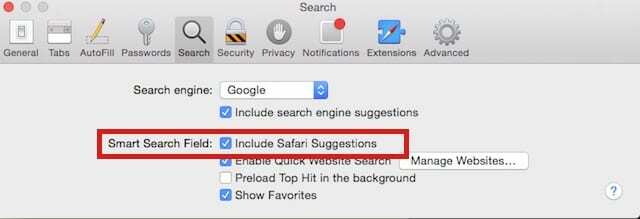
Nadamo se da su gore navedeni koraci pomogli u rješavanju vašeg problema sa Safarijem. Ako još uvijek imate izazova, pogledajte naše detaljne vodiče za rješavanje problema u Safariju na web-mjestu.

Opsjednut tehnologijom od ranog dolaska A/UX-a na Apple, Sudz (SK) odgovoran je za uredništvo AppleToolBoxa. Sjedište mu je u Los Angelesu, CA.
Sudz je specijaliziran za pokrivanje svega macOS-a, nakon što je tijekom godina pregledao desetke razvoja OS X i macOS-a.
U prijašnjem životu, Sudz je radio pomažući tvrtkama s liste Fortune 100 u njihovim težnjama prema tehnologiji i poslovnoj transformaciji.